Добро пожаловать в этот обширный учебник, в котором вы узнаете, как лучше использовать коллекции в Lightroom Classic CC. Коллекции - отличный инструмент, чтобы организовать ваши изображения не только по папкам, но и по конкретным критериям. Вы можете использовать автоматические опции сбора, чтобы поддерживать обзор ваших фотографий и эффективно работать. Давайте сразу приступим и узнаем, как вы можете наилучшим образом использовать эту функцию.
Основные моменты
- Коллекции помогают вам эффективно организовать изображения и быстро их найти.
- Вы можете создавать обычные и умные коллекции для выбора конкретных изображений.
- Использование метаданных и ключевых слов позволяет гибкую и детальную сортировку.
Пошаговая инструкция
Открытие и создание коллекций
После вычисления превью в Lightroom вы можете просматривать коллекции. Слева на экране находится вкладка "Коллекции". Если ее нет, щелкните стрелку рядом, чтобы вызвать боковую панель. Здесь вы можете нажать на знак плюса (+), чтобы создать новую коллекцию.

Выберите опцию обычной коллекции. На следующем шаге вас спросят, как назвать коллекцию. Назовите ее, например, "Дрон", если вы хотите собрать ваши снимки с дронов в Шотландии. У вас также есть возможность автоматически включить все текущие выбранные изображения в коллекцию. Если вы уже выбрали изображения с дроном, логично это активировать.
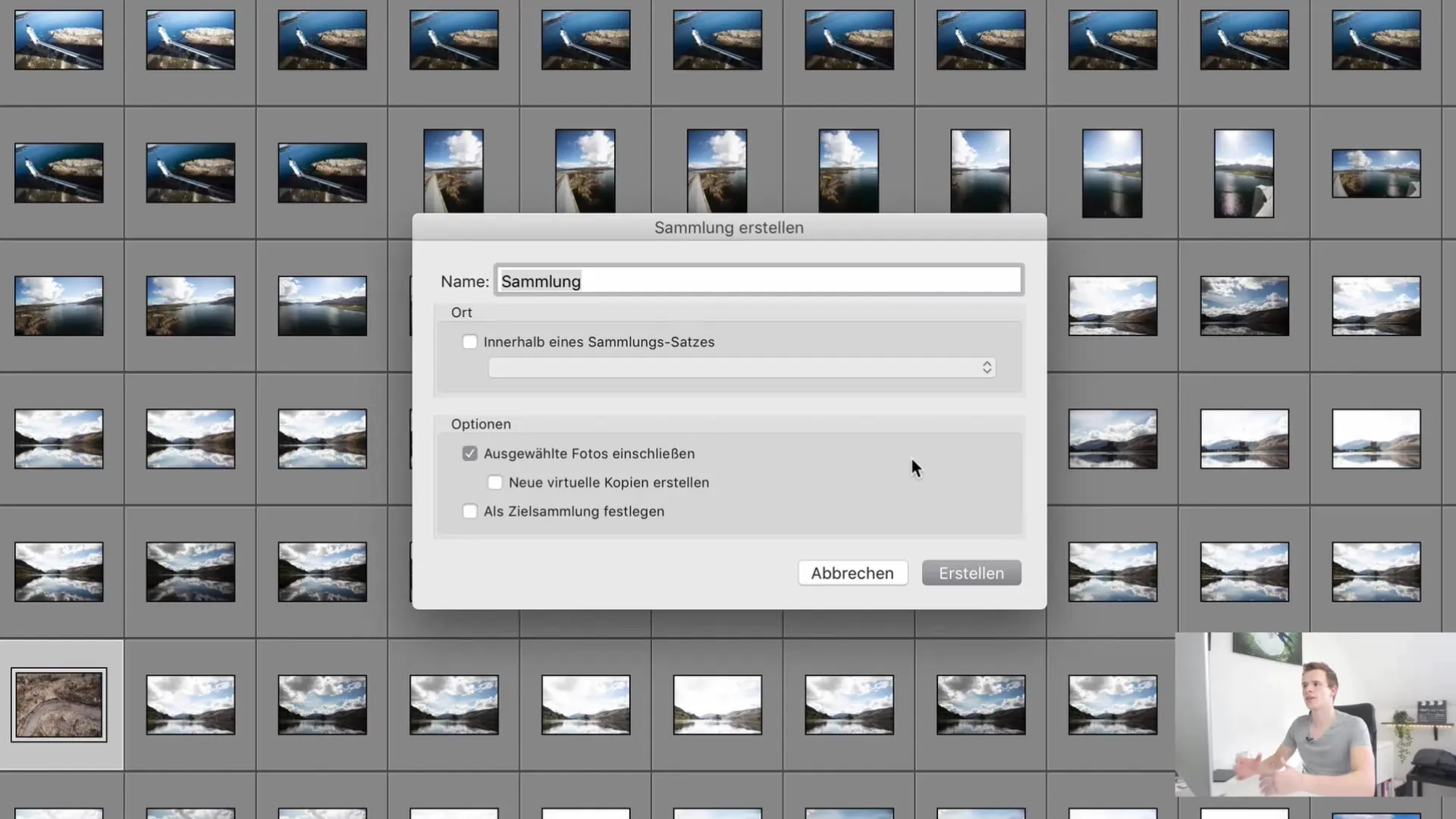
Теперь нажмите "Создать". Вы увидите, как коллекция появляется как папка в каталоге с названием, которое вы указали. Теперь вы можете перемещать разные изображения в эту коллекцию, независимо от того, в какой подпапке они находятся.
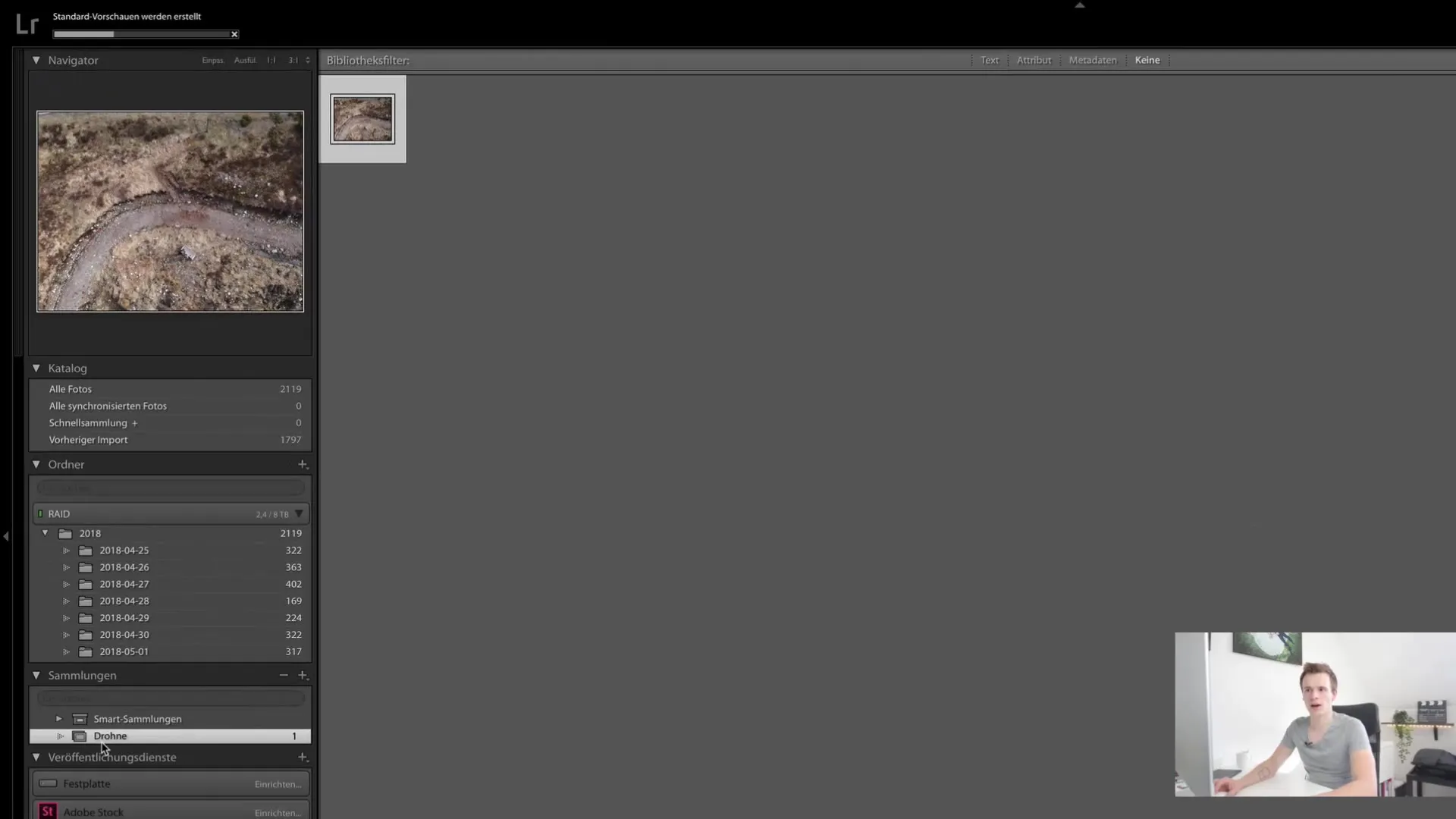
Добавление изображений в коллекции
Чтобы добавить изображения в вашу только что созданную коллекцию, просто перейдите по вашему каталогу и выберите нужные изображения. Вы также можете добавить целые группы фотографий по вашему усмотрению. Процесс прост: перетащите изображения, которые хотите добавить в коллекцию, в папку коллекции.
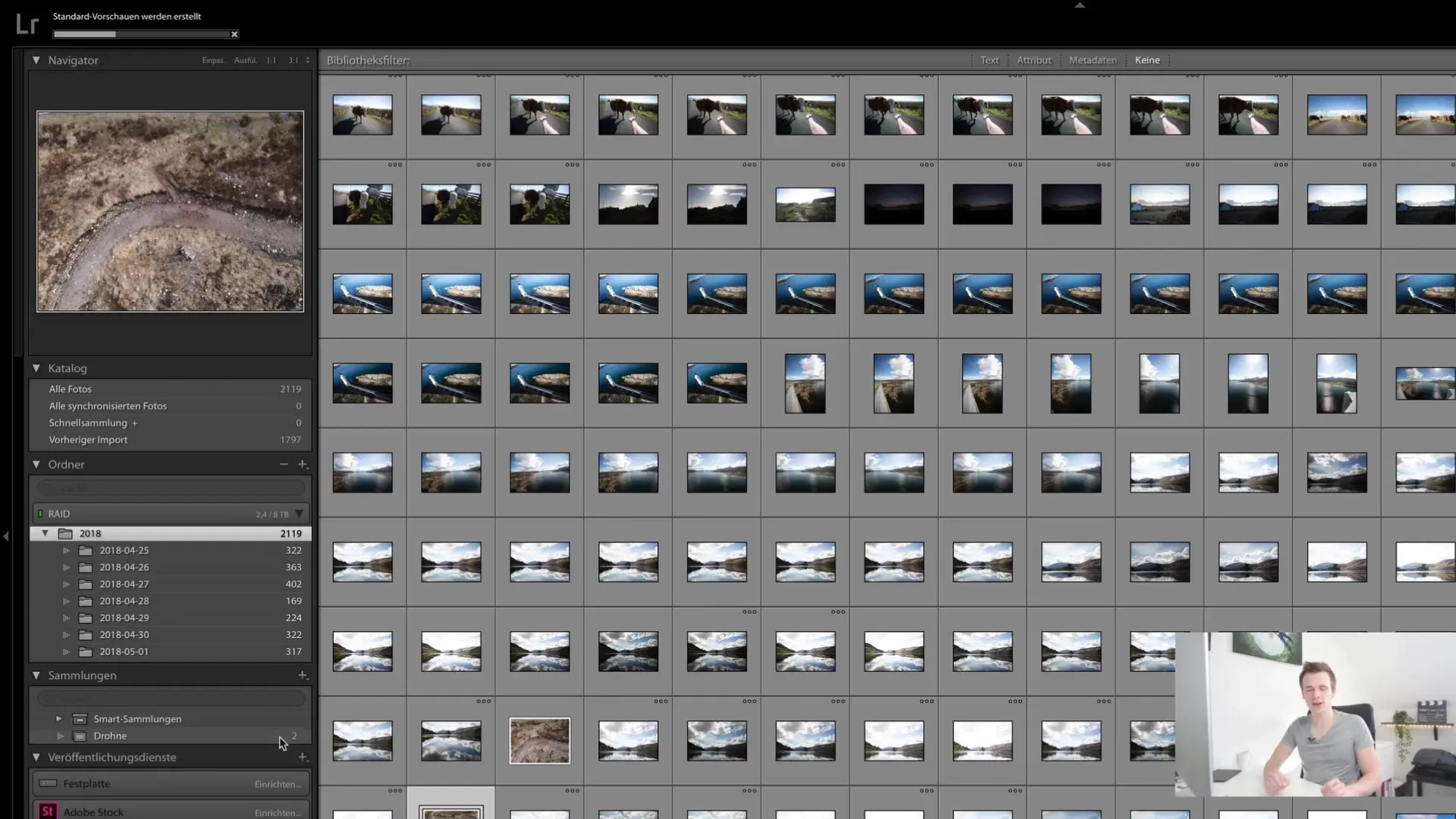
Создание умных коллекций
Теперь давайте рассмотрим «Умные коллекции», которые находятся прямо под обычной коллекцией. Умные коллекции позволяют фильтровать изображения автоматически на основе определенных критериев, таких как ключевые слова, оценки или метаданные.
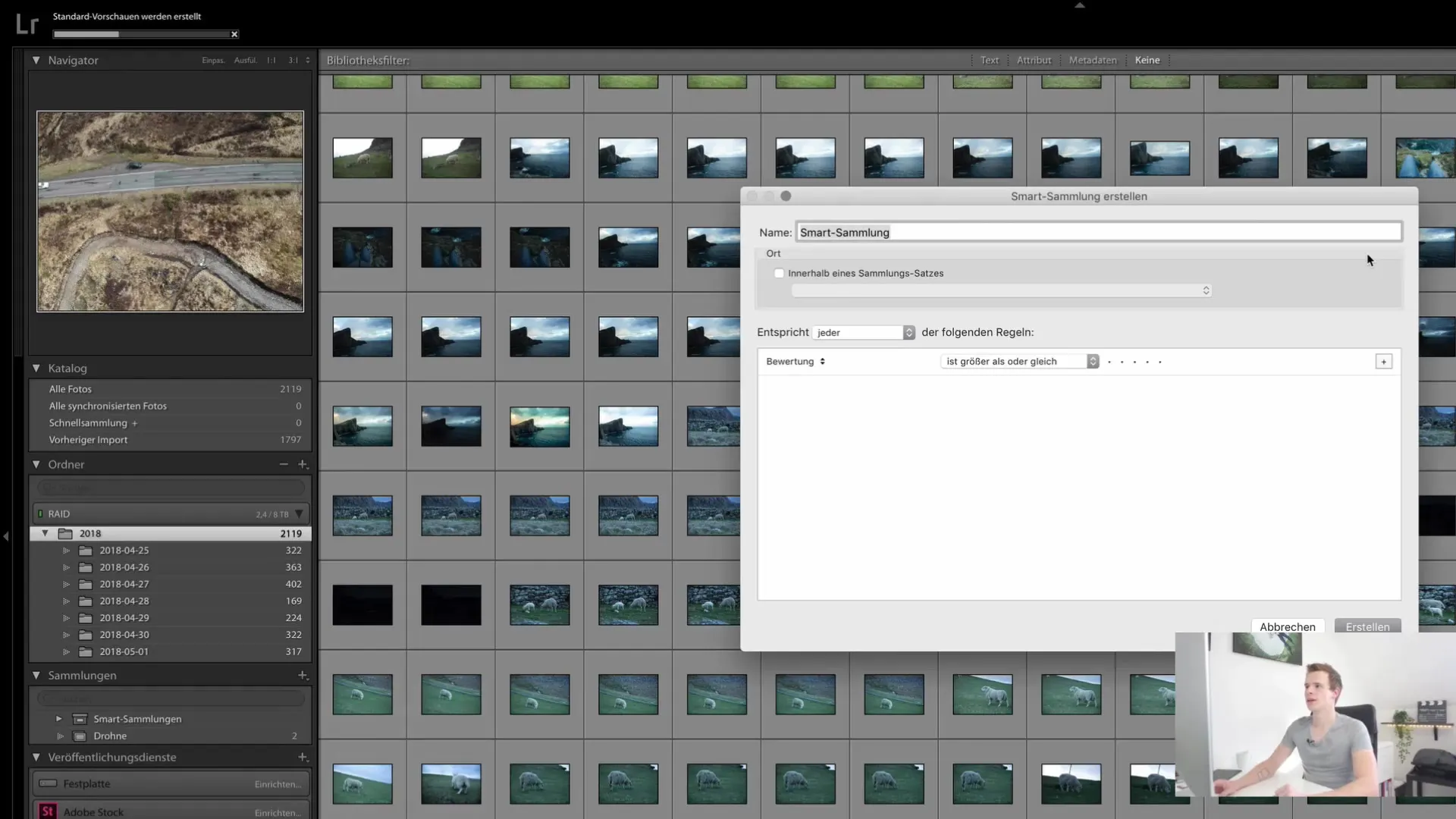
Для создания умной коллекции снова нажмите на знак плюса, выберите опцию «Умная коллекция» и настройте критерии фильтра, к которым вы хотите применить, например, по дате съемки изображений или использованной камеры. Когда вы импортируете изображения, они сразу же будут добавлены в эту умную коллекцию в соответствии с установленными критериями.
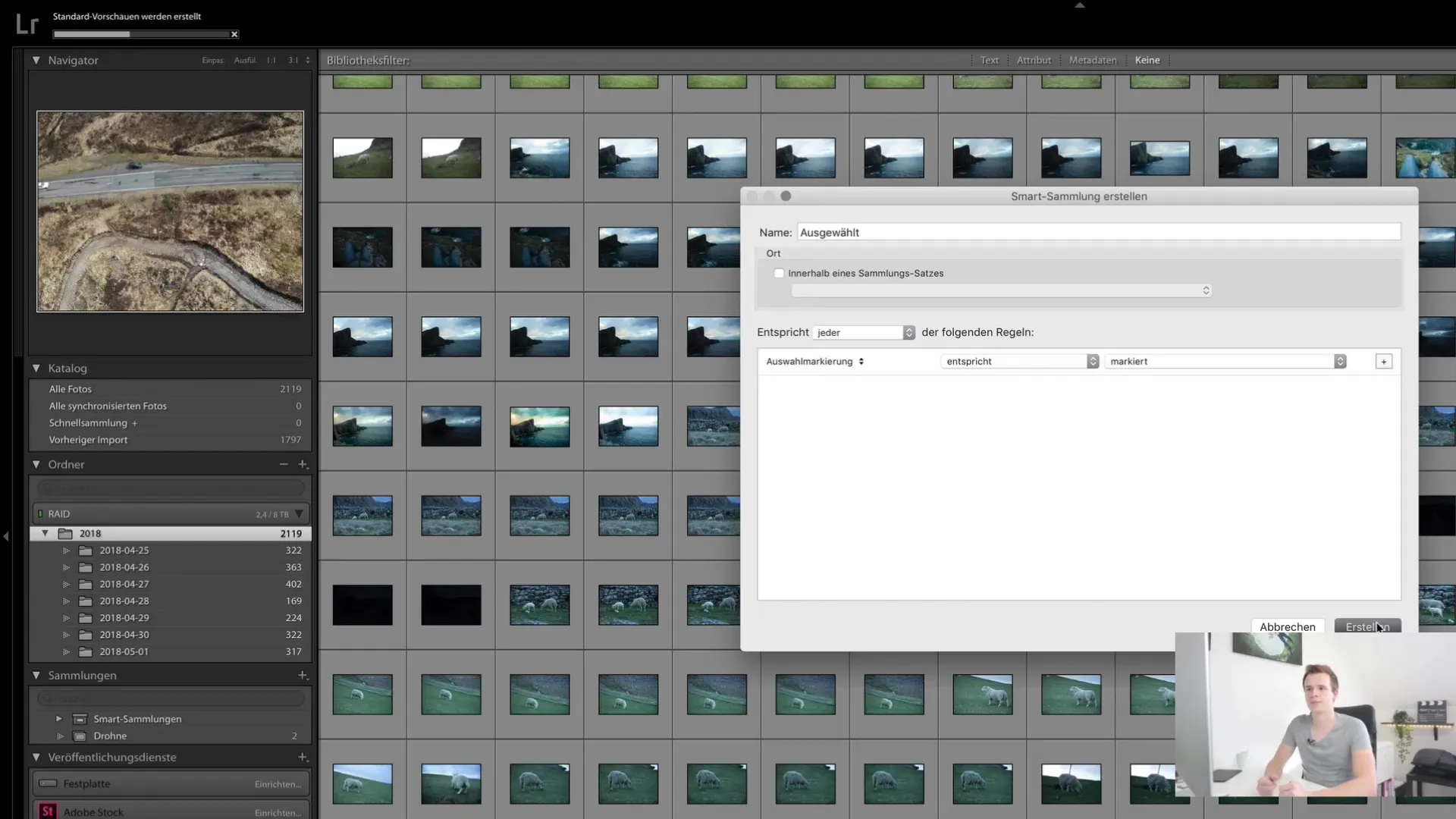
Выбор и маркировка изображений
Чтобы добавить изображения в умную коллекцию, вам сначала нужно выбрать нужные изображения. Вы можете легко выбирать изображения, нажимая кнопку «P» (для «Pick»). Каждый раз, когда вы выбираете изображение, отображается количество отмеченных фотографий. Этот метод особенно полезен, если вам нужно сделать выбор для портфолио или отфильтровать изображения по конкретным критериям качества.
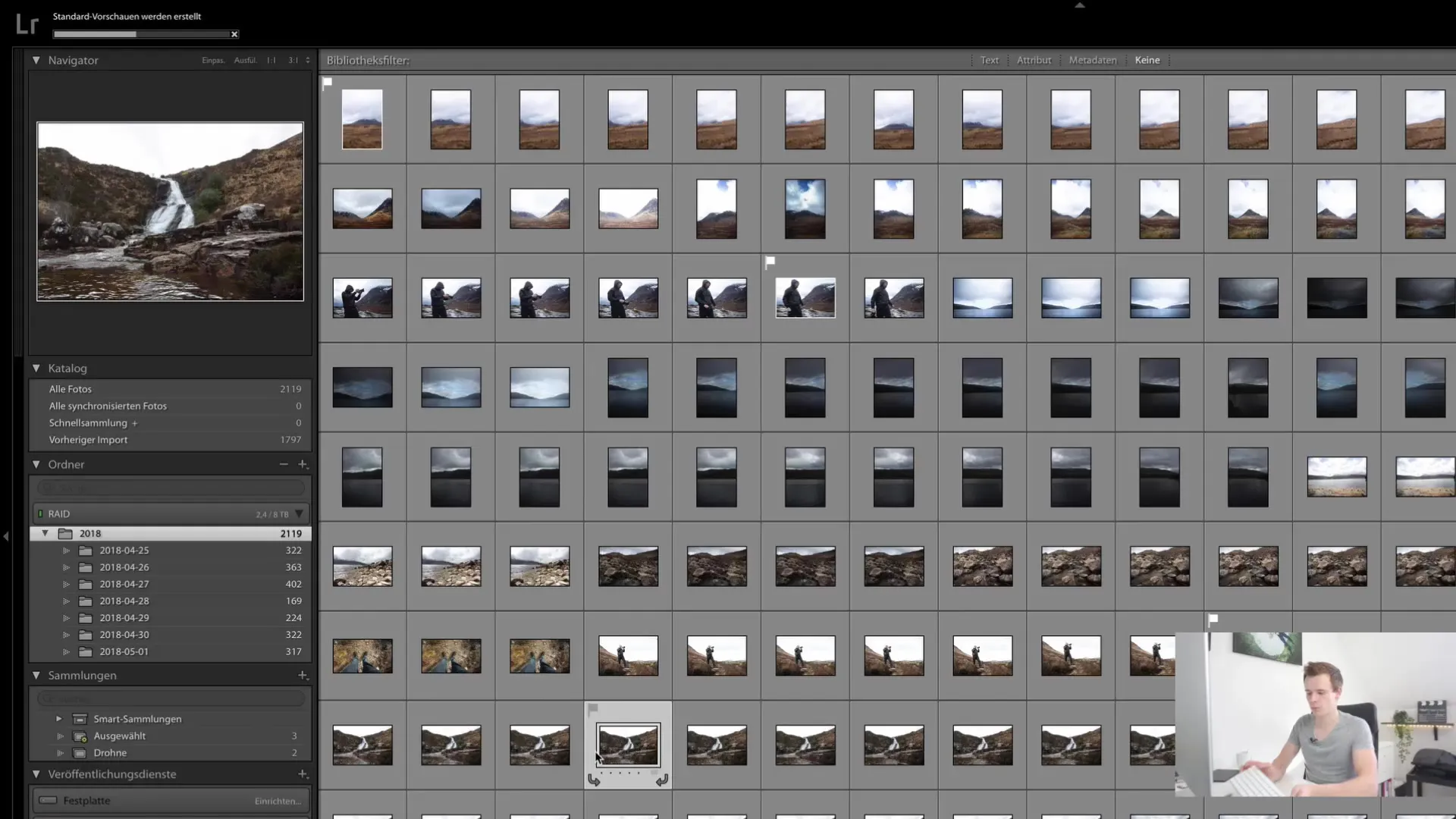
Использование метаданных
Важной частью работы с коллекциями являются метаданные изображений. Вы можете использовать их для создания более точных фильтров для ваших умных коллекций. Если вы, например, хотите увидеть все изображения с определенным дроном, вы можете отредактировать поле информации о камере в умных коллекциях. Выберите, например, марку своего дрона и сохраните выбор.
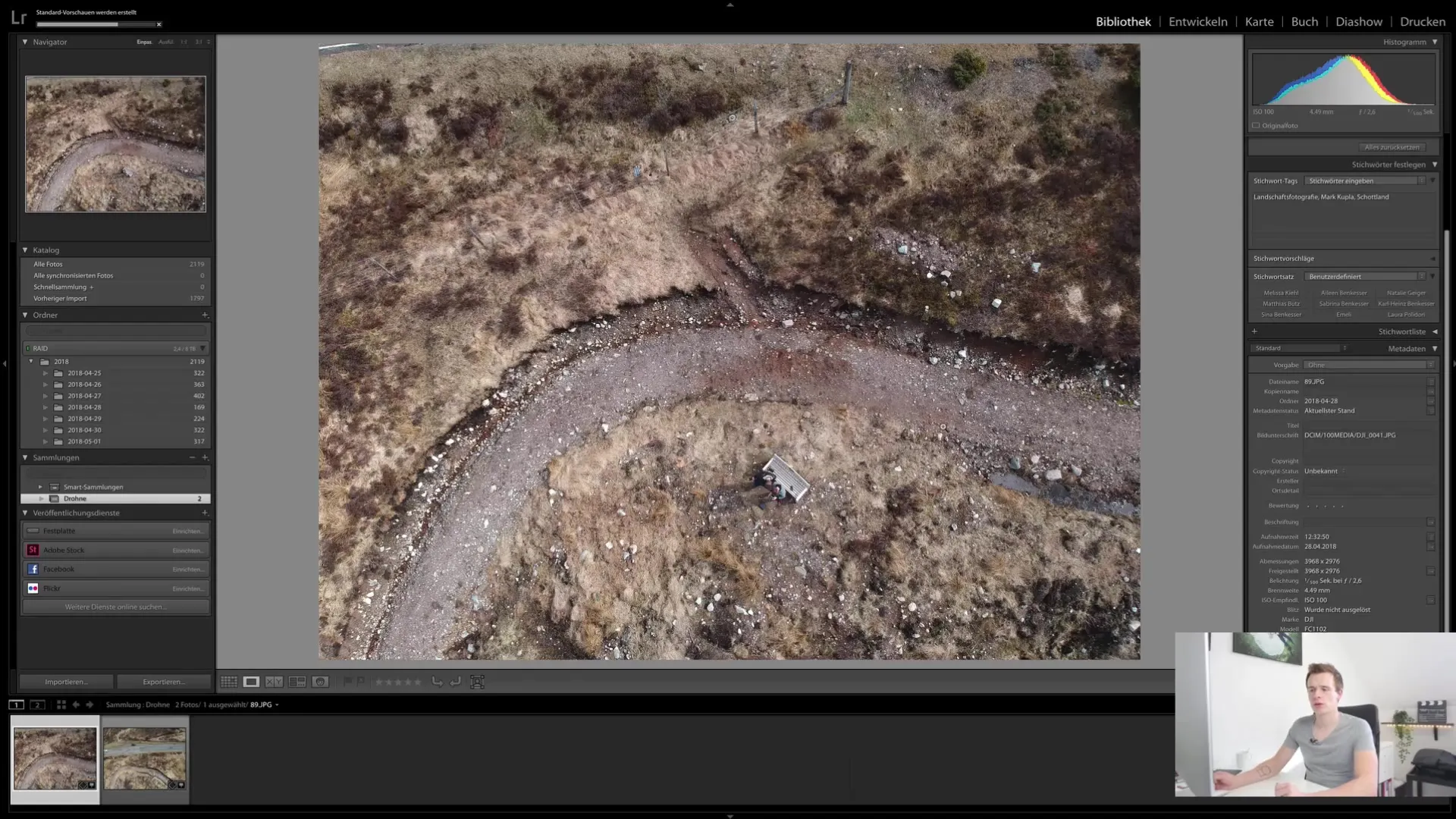
Если вы хотите посмотреть все фотографии с квадрокоптера с помощью специального объектива, вы также можете это сделать, используя фокусное расстояние объективов. Примените соответствующие фильтры и убедитесь, что изображения правильно добавляются в умную коллекцию.
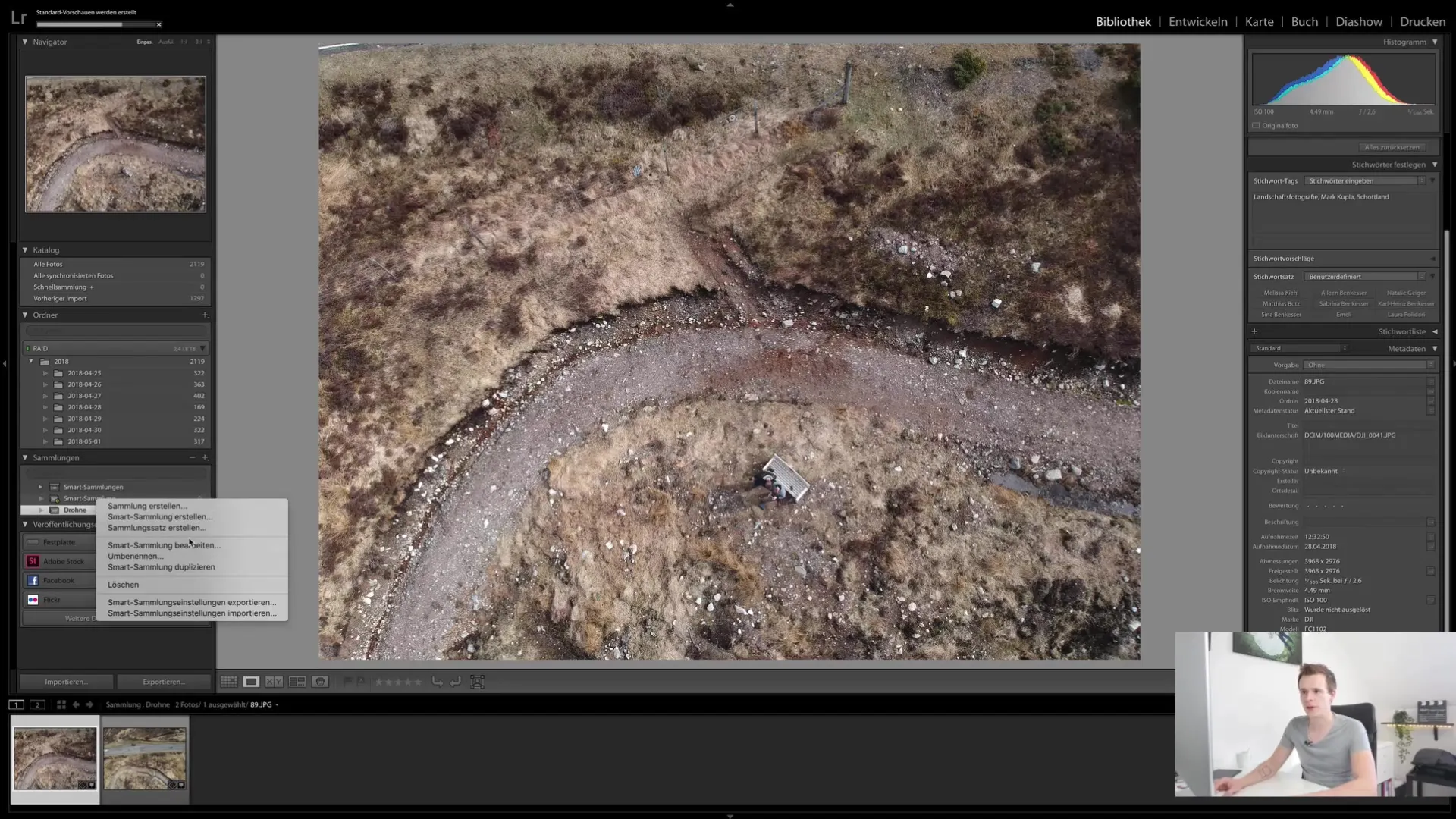
Сложная структура с коллекциями
Если вы хотите дополнительно организовать свои коллекции, вы также можете создавать наборы коллекций, которые действуют как папки. Создайте новый набор коллекций, дайте ему имя и перемещайте разные коллекции внутрь, чтобы более эффективно категоризировать ваши изображения. Это позволит вам создавать более сложные структуры, которые особенно полезны, если у вас много изображений.
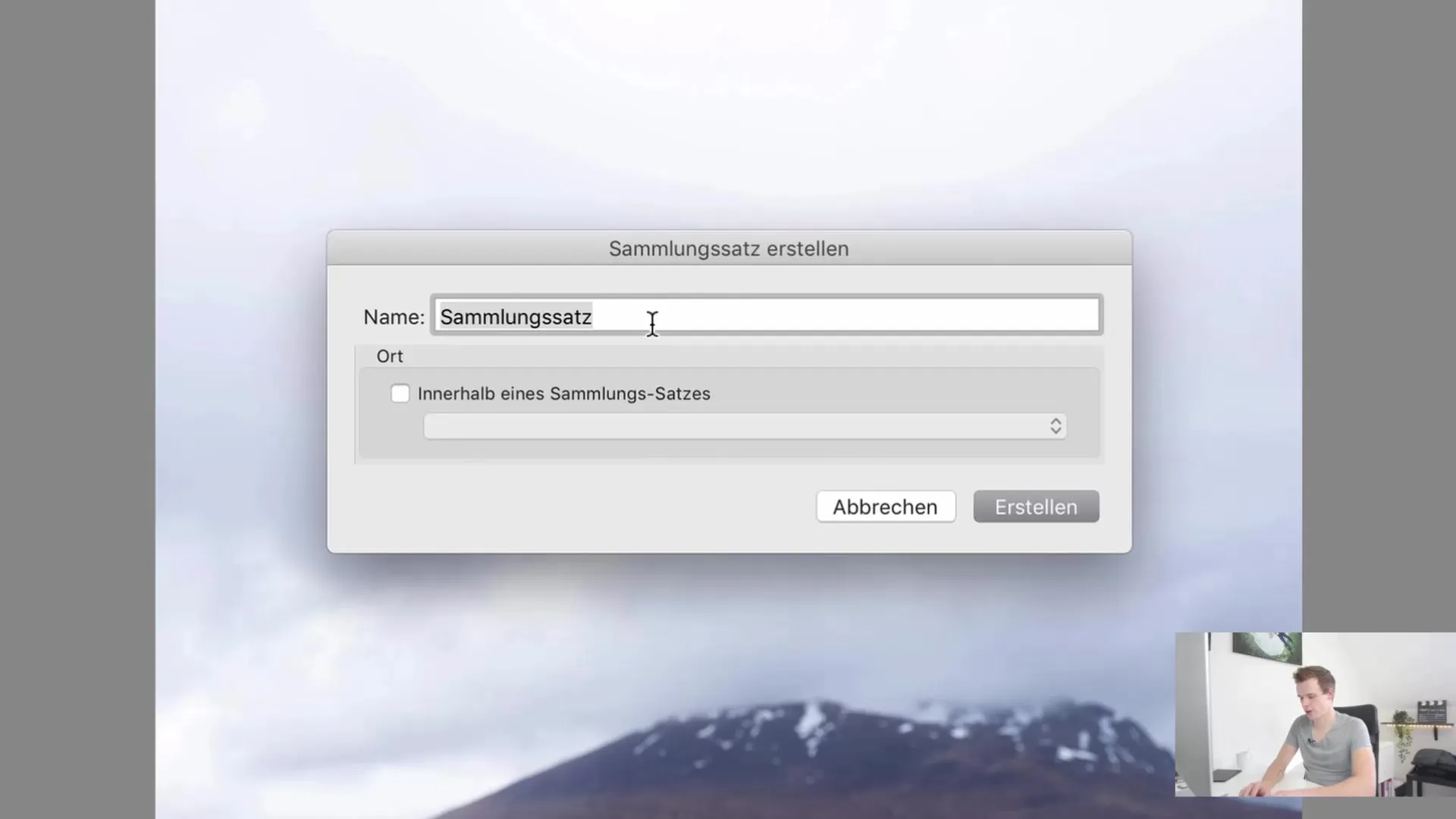
Разумно иметь четкую структуру папок, в которой вы создаете не только коллекции, но и наборы коллекций. Это поможет вам быстро найти то, что вы ищете, и предоставит вам эффективный обзор всей вашей библиотеки изображений.
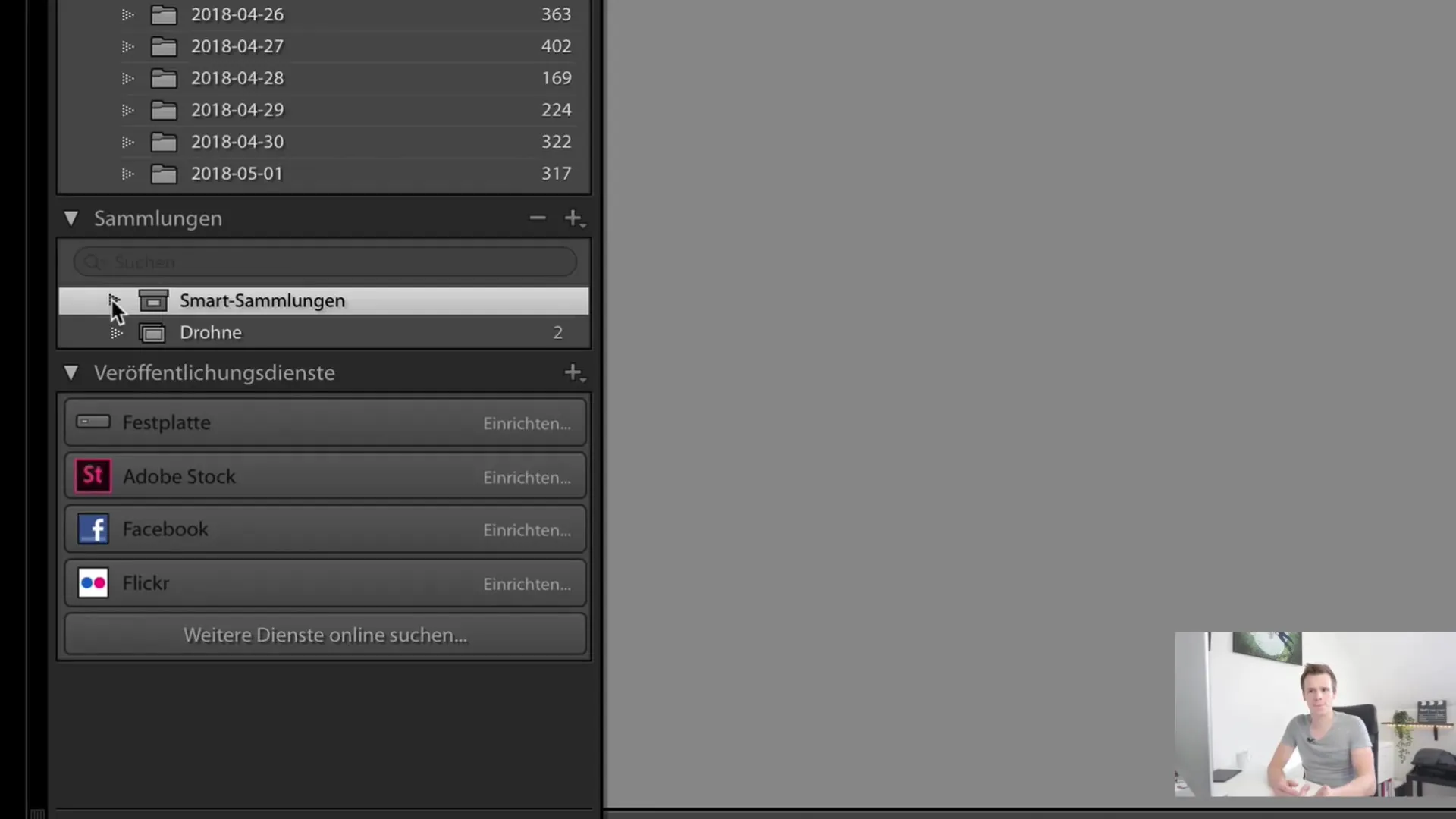
Итог
В этом руководстве вы узнали, как создавать и управлять коллекциями и умными коллекциями в Lightroom Classic CC. Вы увидели, насколько важно систематически организовывать ваши изображения, чтобы можно было быстро получить к ним доступ. Используйте возможности метаданных и тегов, чтобы дополнительно уточнить свои коллекции и работать более эффективно.
Часто задаваемые вопросы
Как создать обычную коллекцию?Щелкните по вкладке "Коллекции", затем на плюс, выберите "Создать коллекцию" и назовите коллекцию.
Что такое умные коллекции?Умные коллекции - это коллекции, которые автоматически фильтруют изображения на основе определенных критериев, таких как теги или рейтинги.
Как добавить изображения в коллекцию?Вы можете выбрать изображения и просто перетащить их в коллекцию или использовать функцию "Выбор".
Как работают метаданные в умных коллекциях?Вы можете создавать умные коллекции на основе метаданных, таких как камера, дата или фокусное расстояние, чтобы фильтровать конкретные изображения.
Можно ли организовать коллекции в наборы?Да, вы можете создавать наборы коллекций для организации нескольких коллекций и создания четкой структуры.


